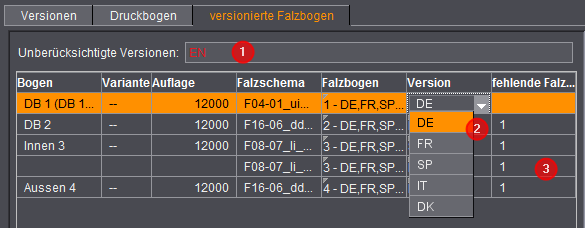Der Versionsverbund-Inspektor dient als Bearbeitungsgrundlage für versionierte Jobs, die zusätzlich mit der Funktion "Teilprodukt zu Versionsverbund wandeln" in einen Versionsverbund gewandelt wurden. Es werden die im Versionsverbund vorhandene Teilprodukte angezeigt. Zusätzlich wird der Arbeitsschritt "Versionierung" angelegt. Siehe dazu unter Versionierung.
Sie können vom Versionsverbund-Inspektor direkt in die zugehörigen Teilprodukte wechseln, ein neues Teilprodukt laden und ein vorhandenes duplizieren.
Der Versionsverbund-Inspektor kann nur aufgerufen werden, wenn im Browser-Fenster der Verbund mit einem "Doppelklick" aktiviert wird. Zum "Synchronisieren" des Verbundes, wählen Sie das Kontextmenü aus.

"Versionsverbund löschen": Über diese Funktion wird der Versionsverbund aufgelöst und alle Teilprodukte bis auf das ursprüngliche Teilprodukt werden entfernt, d. h. der Job wird auf "einfache" Versionierung umgestellt.
Neben dem Arbeitsschritt "Teilprodukt", der grundsätzlichen Einstellungen sowie der Plattendefinition stehen Ihnen im Verbundinspektor vielfältige Möglichkeiten zur Zuweisung und Verteilung der Falzbogen auf die Druckbogen zur Verfügung.
Eine ausführliche Beschreibung zum Erstellen eines Jobs mit Versionsverbund anhand eines Beispiels finden Sie im Kapitel Versionierung.
Über das Feld "Name" kann die Bezeichnung des Versionsverbunds geändert werden, die beispielsweise im Browser-Fenster oder in der Titelzeile angezeigt wird. Im Kommentar-Feld können Sie Informationen zu diesem Versionsverbund hinterlegen, z. B. zur Anzahl der Teilprodukte und Versionen. Gerade bei Versionsverbundjobs bietet sich dies an, da diese Jobs oft sehr viele Elemente enthalten und entsprechend unübersichtlich sein können.
Teilprodukte im Versionsverbund
Die Tabelle zeigt alle Teilprodukte des Versionsverbunds. Durch Doppelklick auf eines der Teilprodukte können Sie direkt zum Arbeitsschritt für dieses Teilprodukt wechseln, um dort beispielsweise die Zuweisung der aktiven Versionen oder die Seitenzahl zu bearbeiten.
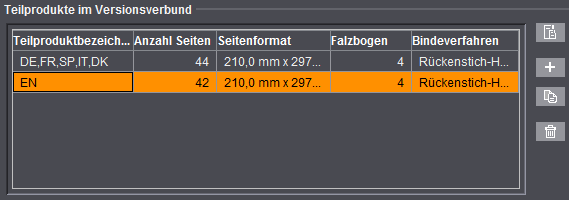
Funktionen der Buttons (von oben nach unten)
•Teilprodukt anzeigen: Für das in der Tabelle ausgewählte Teilprodukt wird der Arbeitsschritt "Teilprodukt" geöffnet (alternativ: Doppelklick auf das Teilprodukt).
Hinweis: Mithilfe des Buttons rechts neben der Liste der aktiven Versionen können Sie wieder vom Teilprodukt zum Versionsverbund-Inspektor zurückwechseln.
•Neues Teilprodukt aus Vorlage anlegen: Es öffnet sich das Auswahlfenster mit den vorhandenen Teilproduktvorlagen. Nach Auswahl einer Teilproduktvorlage und Klicken auf "OK" wird dem Versionsverbund ein neues Teilprodukt hinzugefügt und im Arbeitsschritt "Teilprodukt" geöffnet.
•Duplizieren: Es wird eine Kopie des ausgewählten Teilprodukts erzeugt, der zunächst noch keine Versionen zugeordnet sind.
•Löschen: Das markierte Teilprodukt wird aus dem Versionsverbund entfernt. Ist nur noch ein Teilprodukt vorhanden, kann dieses nicht gelöscht werden. Versionen, die dem gelöschten Teilprodukt zugeordnet waren, werden automatisch dem ersten Teilprodukt der Liste zugeordnet.
Die Bearbeitung der Platten bezieht sich in diesem Fall aber auf den Versionsverbund und nicht auf einzelne Teilprodukte. Alle hier definierten Plattenstandbögen stehen im gesamten Verbund zur Verfügung, z. B. unter "Versionierung > Druckbogen > Standbogen". Die Ausgangskonfiguration im Arbeitsschritt "Platten" entspricht der Einstellung des Teilprodukts, aus dem der Versionsverbund erzeugt wurde.
Im Arbeitsschritt "Versionierung" regeln Sie die Verteilung der Falzbögen auf die Druckbögen.
Sie können direkt in der Liste die benötigte Auflage ("Liefermenge") ändern. (3)
Durch Klicken auf "Druckbogen anlegen" werden von der Prinect Signa Station alle Druckbogen angelegt, die nötig sind, sowie die Versionen zugeordnet.
In Vorgängerversionen war ein Verteilen verschiedener Versionen auf "einen" Druckbogen nur über Varianten möglich, d. h. von einem Druckbogen werden mehrere gleich große Varianten erzeugt, auf denen sich die jeweiligen Versionen befinden. Dies wurde von Prinect dann als ein Druckbogen betrachtet. Ab Version 2020 ist es möglich, diese Versionen auch auf voneinander unabhängige Druckbögen zu verteilen (in der Druckbogenliste erscheinen die Druckbögen dann untereinander statt nebeneinander wie bei der Variantensteuerung). Wollen Sie weiterhin mit Varianten arbeiten, aktivieren Sie vor "Druckbogen anlegen" die Automatik-Regel "mit Varianten".
•"sortenreine Druckbogen" (1): Falls zwei oder mehr Falzbogen auf einen Druckbogen passen, werden bei aktivierter Option nur Falzbogen derselben Version auf dem Druckbogen platziert (also z. B. 2DE statt DE EN).
•"Synchronisieren" (2): Haben Sie in einem der Teilprodukte Änderungen vorgenommen, muss dieser geänderte Zustand in den Versionsverbund übernommen werden. Die Bezeichnung des Versionsverbunds wird in roter Schrift dargestellt, d. h. Sie müssen nun zunächst den Versionsverbund mit den Teilprodukten synchronisieren.

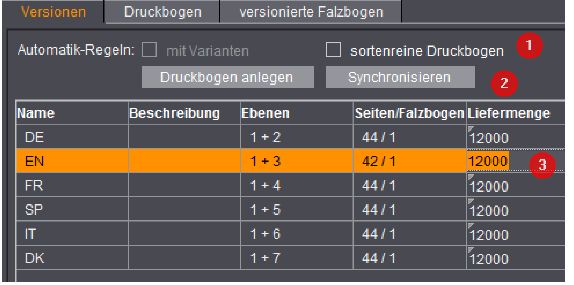
Sie können direkt in der Liste den Druckbogennamen ändern, eine Beschreibung eingeben, einen anderen Standbogen auswählen (1) sowie die Variantennummer ändern.
Im Normalfall erzeugt die Funktion "Druckbogen anlegen" bereits automatisch die richtigen Druckbögen. Falls die Ergebnisse der Automatik nicht ausreichend sind, können Sie im Register "Druckbogen" die Zusammenstellung manuell vornehmen.
•Druckbogen hinzufügen: Der in der Liste markierte Druckbogen wird dupliziert und mit einer ergänzenden Nummer am Namen am Ende der Liste eingefügt. Es sind keine Falzbogen zugewiesen.
•Druckbogen entfernen: Der ausgewählte Druckbogen wird ohne weitere Sicherheitsabfrage aus der Liste entfernt. Wichtig: Zum Hinzufügen von Druckbögen muss immer noch mindestens ein Druckbogen vorhanden sein, den Sie duplizieren können.

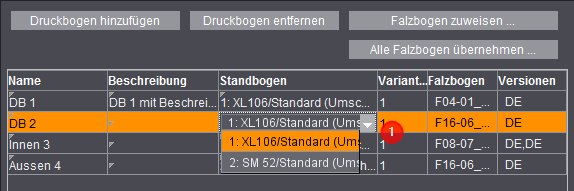
Der Dialog "Falzbogenzuweisung" öffnet sich beim Klicken auf die Schaltfläche "Falzbogen zuweisen" im Versionsverbund-Inspektor, mit der "Falzbogenkonfiguration auf:" für den aktuell ausgewählten Druckbogen. Auf der rechten Seite sehen Sie alle von Prinect Signa Station auf diesem Druckbogen platzierten Falzbögen.
Auf der linken Seite sind alle verfügbaren Falzbögen zu sehen, d. h. alle Kombinationen der verschiedenen Falzschemata des Jobs mit den Verbundelementen, so, wie sie in den Teilproduktversionen definiert wurden.
Sie können über "Hinzufügen" Falzbogen auf dem Druckbogen platzieren oder über "Entfernen" einzelne Falzbogen vom Druckbogen wieder herunternehmen und hiermit gezielt die Platzierung der Falzbogen auf jedem Druckbogen bearbeiten. Beim "Entfernen" können auch mehrere Falzbogen gleichzeitig ausgewählt werden.
Um bei großer Anzahl von Druck- und Falzbogen eine Umsortierung zu vereinfachen, können Sie den geöffneten Druckbogen über den Button "alle entfernen" in einem Arbeitsschritt komplett leeren. Über "alle hinzufügen" haben Sie die Möglichkeit, alle Falzbogen des Musterbogens mit einem Knopfdruck auf den Zieldruckbogen zu bringen.
Alle Falzbogen übernehmen
Durch Klicken dieses Buttons öffnen Sie den Dialog "Alle Falzbogen aus einem Musterbogen übernehmen". Die Funktion bietet die Möglichkeit, für mehrere in der Liste ausgewählte Druckbögen die Falzbogenanordnung eines gewählten Musterbogens zu übernehmen.
1.Markieren Sie in der Liste im Register "Druckbogen" alle Druckbogen, denen die Falzbogenkonfiguration zugewiesen werden soll. Alle ausgewählten Druckbogen müssen vom gleichen Plattenstandbogen erzeugt sein und die Papierdaten müssen übereinstimmen.
2.Klicken Sie auf "Alle Falzbogen übernehmen".
Im Dialog "Alle Falzbogen aus einem Musterbogen übernehmen" werden im Feld "Falzbogenkonfiguration auf" zur Kontrolle die gewählten Druckbogen angezeigt. In der Liste werden alle Musterbogen angezeigt, die hinsichtlich Plattenstandbogen und Papierdaten zu den ausgewählten Druckbogen passen. Neben der Musterdruckbogenbezeichnung enthält die Tabelle auch Informationen über das verwendete Falzschema und wie oft es platziert ist sowie von welchem Verbundelement (Teilprodukt) der Musterbogen stammt.
3.Markieren Sie den gewünschten Musterbogens und klicken Sie auf "OK": Es werden alle gewählten Druckbogen mit den Falzbogen des Musterbogens belegt. Die Versionen werden dabei variiert, müssen aber anschließend auf Plausibilität geprüft werden.
Hier können Sie kontrollieren, ob alle Falzbogen einer Version auf irgendeinem Druckbogen platziert sind. Ist eine Version des Versionsverbunds überhaupt nicht zugewiesen, wird die Versionsbezeichnung im Feld "Unberücksichtige Versionen" in rot dargestellt (1). Fehlen bei einer Version einzelne Falzbögen, können Sie dies in der Spalte "fehlende Falzbogen" neben der Version erkennen: Dort werden die Nummern der fehlenden Falzbögen angezeigt (3).
Über die Spalte "Version" können Sie direkt in der Tabelle den einzelnen Druckbögen andere Versionen zuweisen (2), über die Spalte "Falzbogen" die Falzbogenzuweisung ändern.